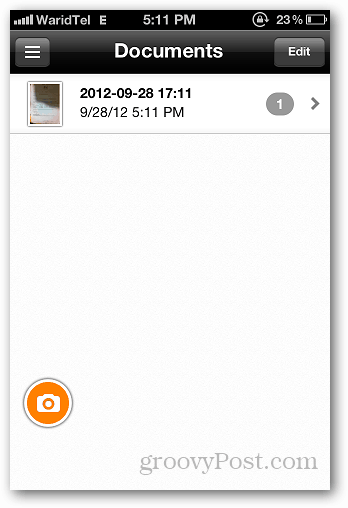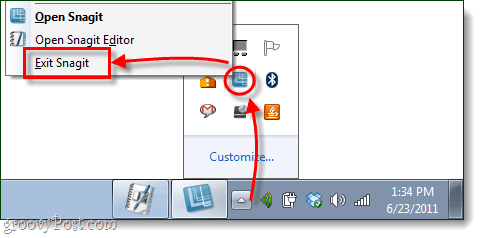Notatnik Windows: twórz dzienniki ze znacznikami czasu
Życiowa Porada Notatnik / / March 18, 2020
Szybka i łatwa metoda śledzenia dnia jest dostępna za pomocą Notatnika. Oto prosta sztuczka, wypróbowana, prawdziwa i wciąż świetna.
W systemie Windows otwórz Notatnik. Rodzaj .LOG
![sshot-2011-10-29- [22-09-33] sshot-2011-10-29- [22-09-33]](/f/e056d83bd466ffb5efd03149ce4daa39.png)
Zapisz nowy plik dziennika. Aby to zrobić, kliknij Plik> Zapisz jako - lub kombinacja klawiszy Ctrl + S.
![sshot-2011-10-29- [22-10-16] sshot-2011-10-29- [22-10-16]](/f/70481d027d811715453c6e16fe4c15d7.png)
Tutaj tworzę dziennik, aby śledzić mój dzień pracy.
![sshot-2011-10-29- [22-11-06] sshot-2011-10-29- [22-11-06]](/f/68f1bca12fd575e1d98c3e1621519592.png)
Zamknij dziennik Notatnika. Teraz otwórz plik ponownie. Zobaczysz aktualną datę i godzinę. Kursor przechodzi również do następnego wiersza dla następnego wpisu.![sshot-2011-10-29- [23-19-36] sshot-2011-10-29- [23-19-36]](/f/98f0c20d371389760828397ceb113dfa.png)
Możesz utrzymywać dziennik otwarty w ciągu dnia, a następnie za każdym razem, gdy chcesz wprowadzić nowy wpis - naciśnij Klawisz F5 aby wprowadzić aktualną godzinę i datę.
![sshot-2011-10-29- [22-35-28] sshot-2011-10-29- [22-35-28]](/f/83f9dba58666d3635d7aef96a172342e.png)
Oto kolejna wskazówka. Po pewnym czasie twoje dzienniki mogą stać się dość duże. Jeśli chcesz coś szybko znaleźć, naciśnij Ctrl + F. na klawiaturze.
Zostanie wyświetlone okno Znajdź. Wpisz zapytanie i kliknij Znajdź dalej. Lub po prostu naciśnij F3 aby znaleźć następny wpis, którego szukasz.
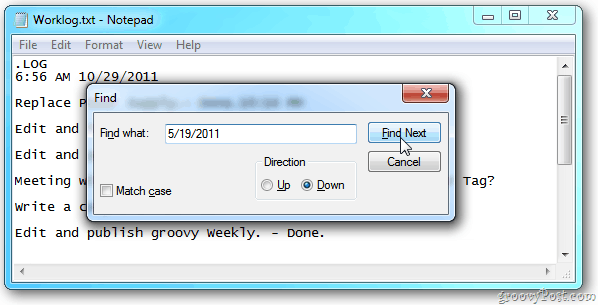
Dziennik ze znacznikiem czasu pomaga śledzić dzień i zachować porządek. To elegancki sposób na robienie notatek bez konieczności instalowania dodatkowego oprogramowania. Jeśli nie potrzebujesz zdjęć do swojej notatki - w przeciwieństwie do Evernote lub OneNote, funkcja wstawiania zdjęć nie jest dostępna tutaj - Notatnik to oferta.